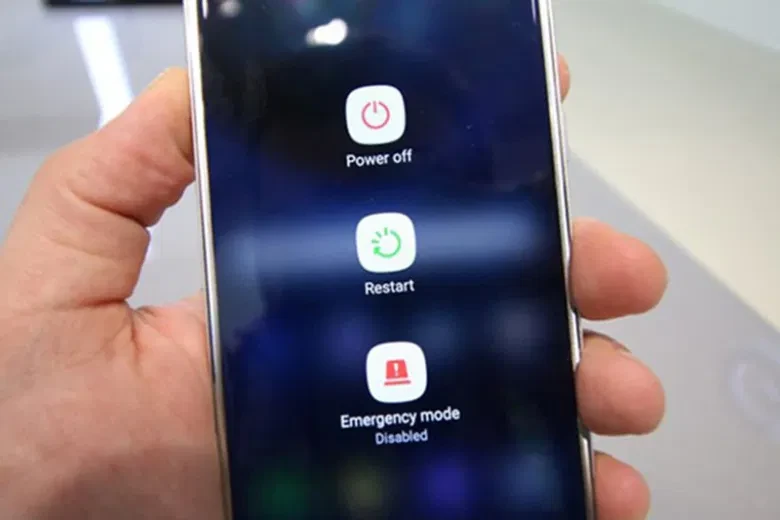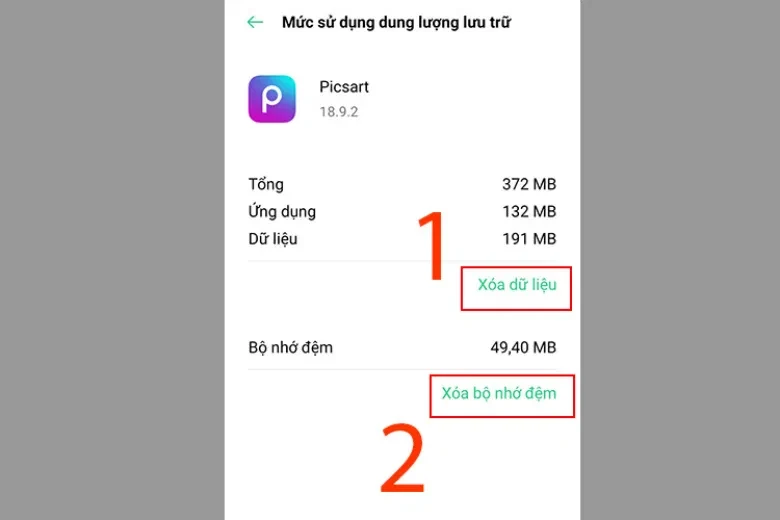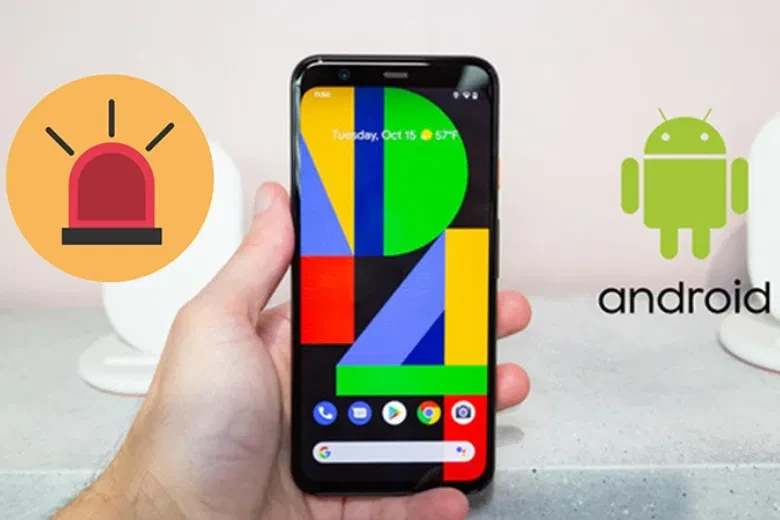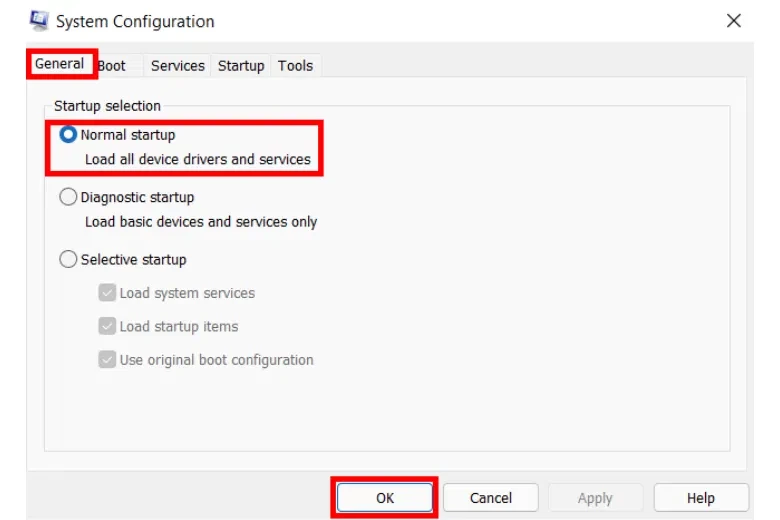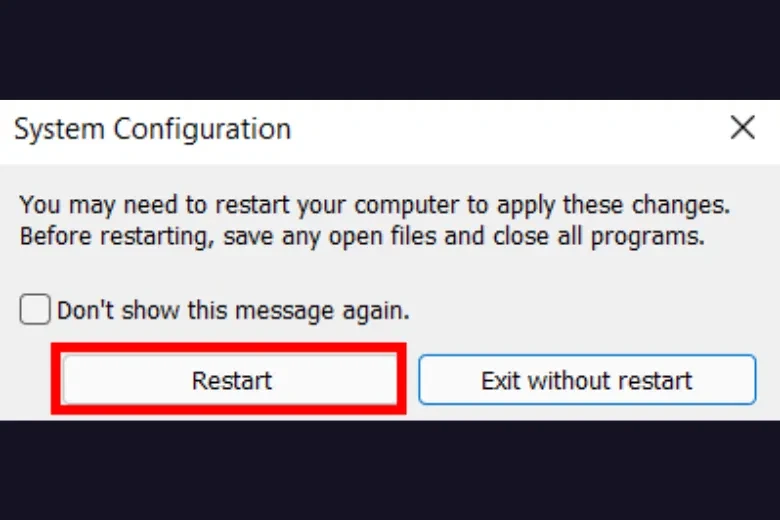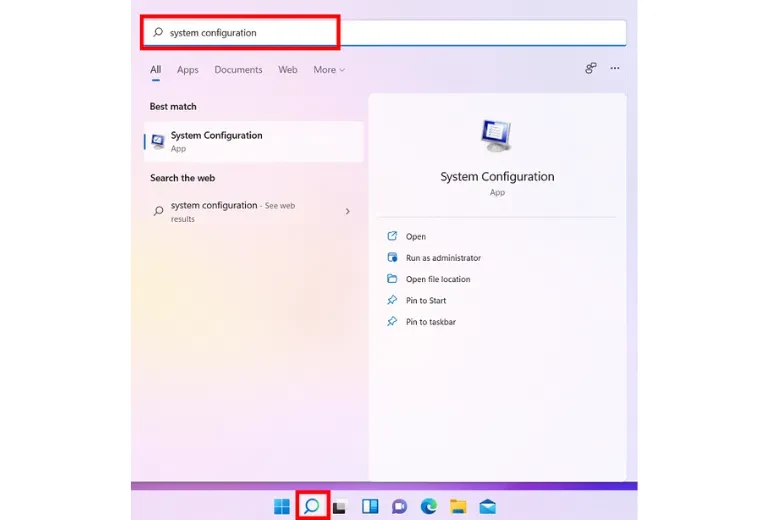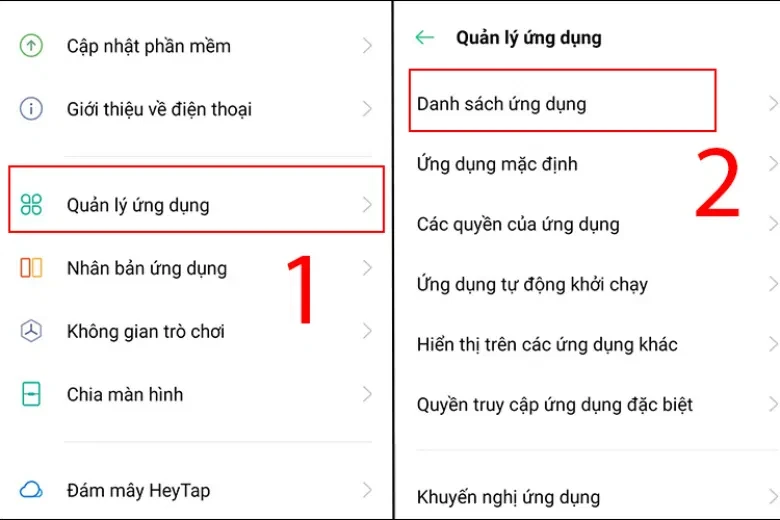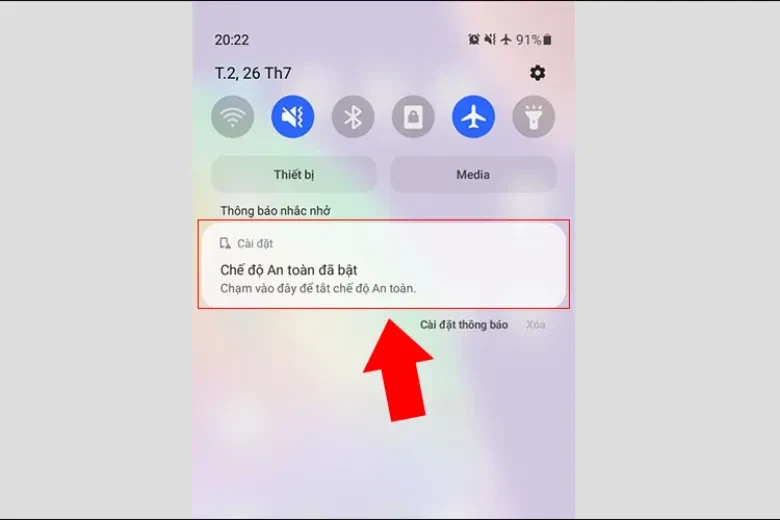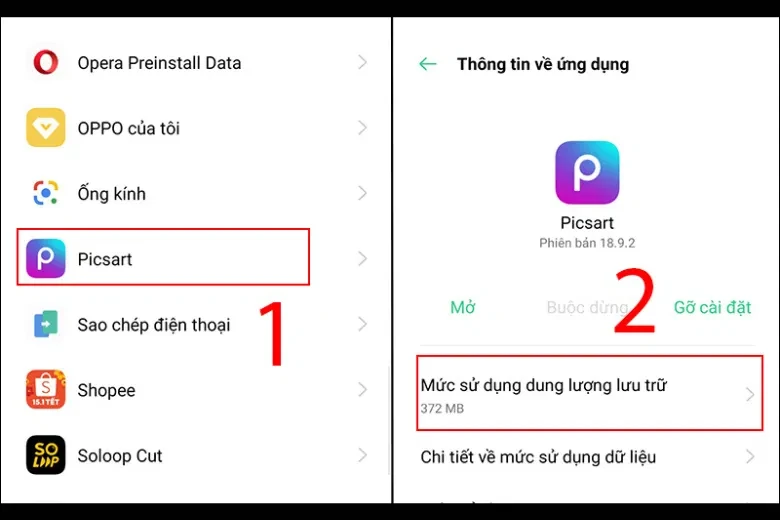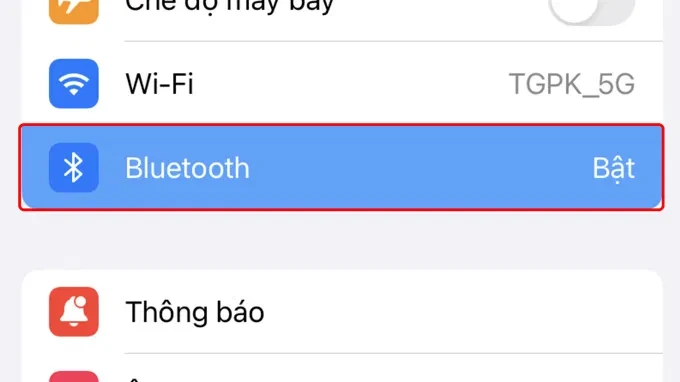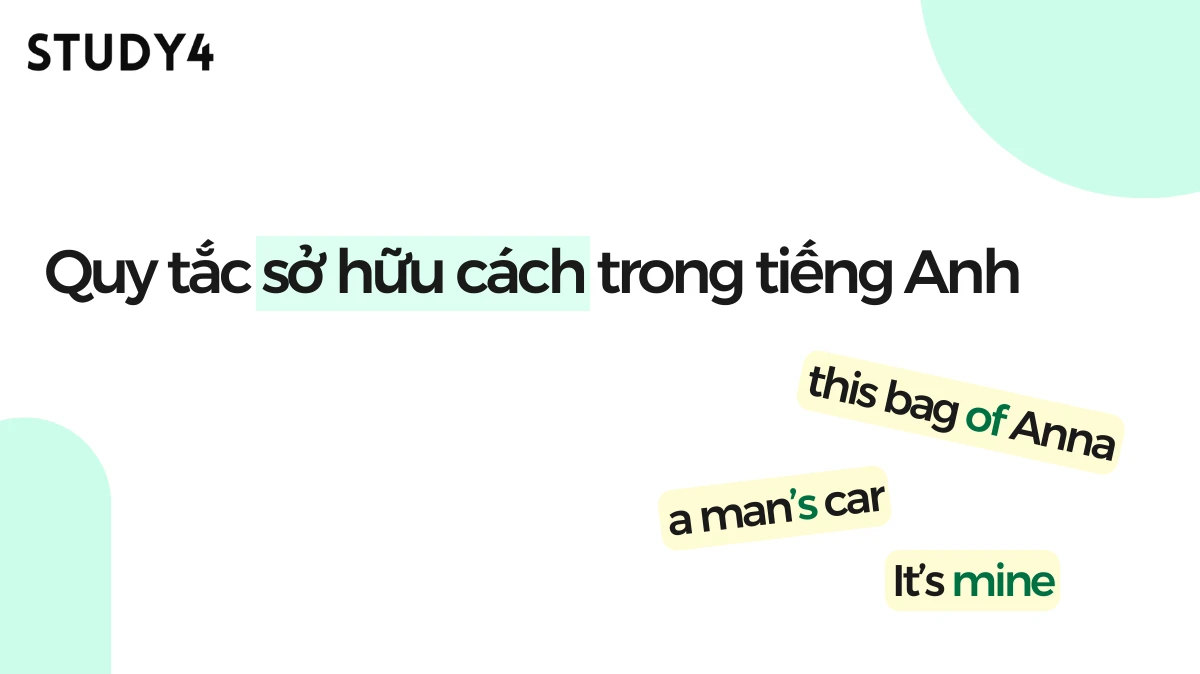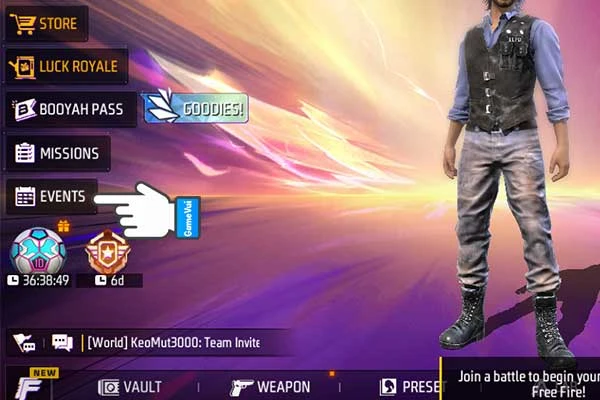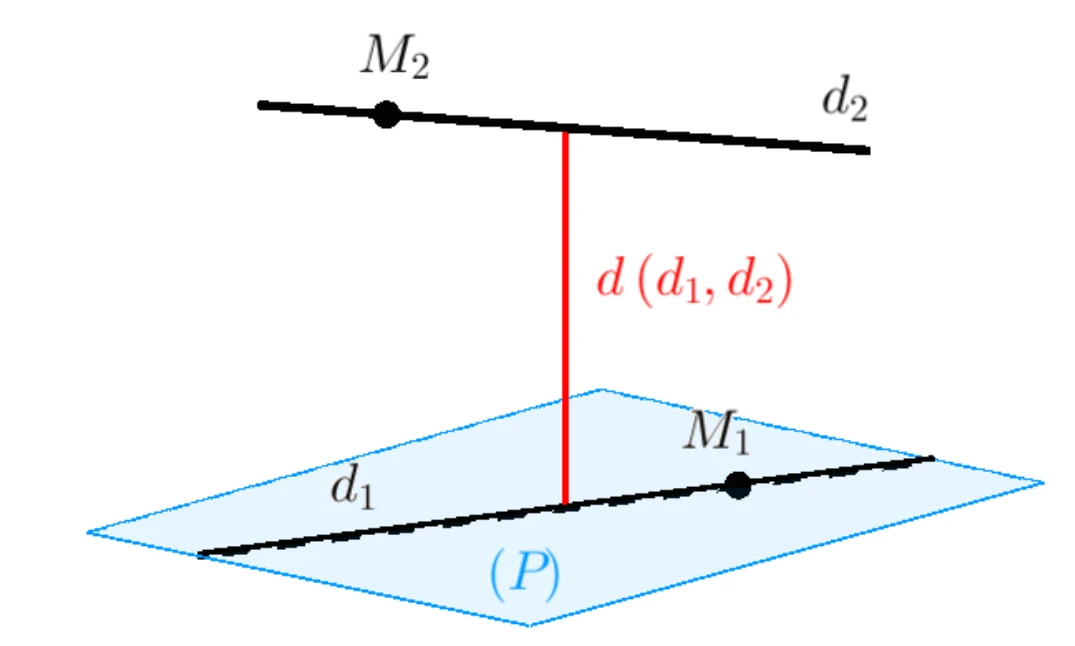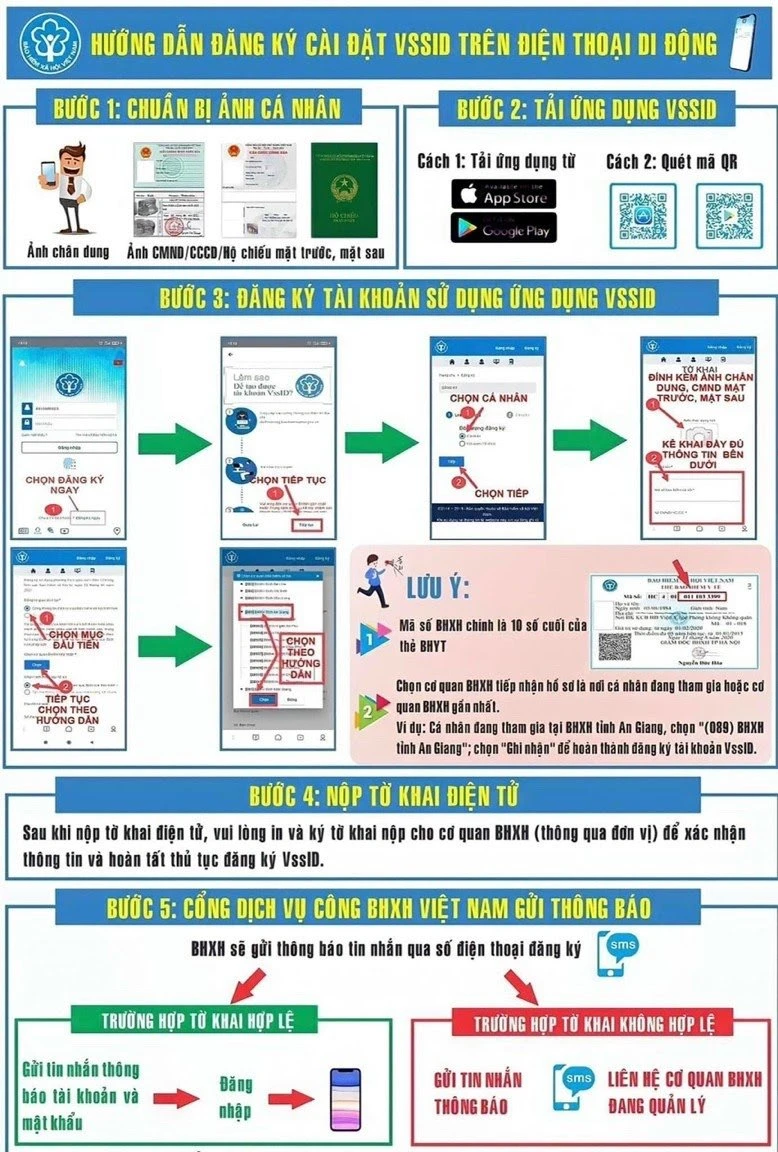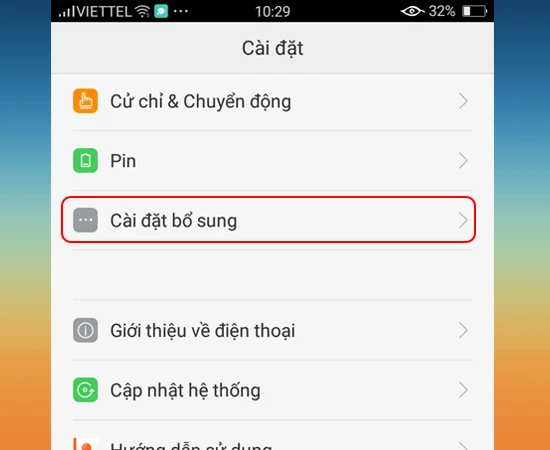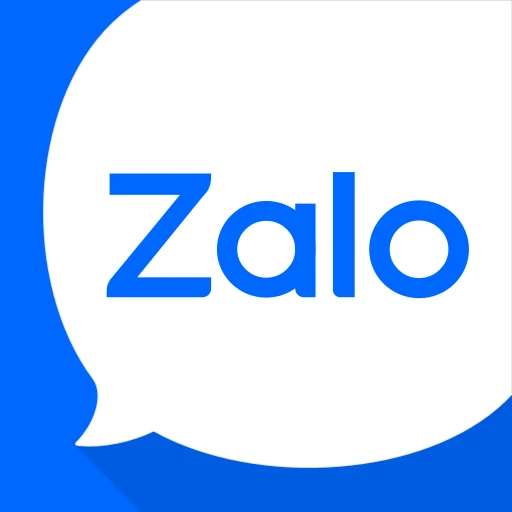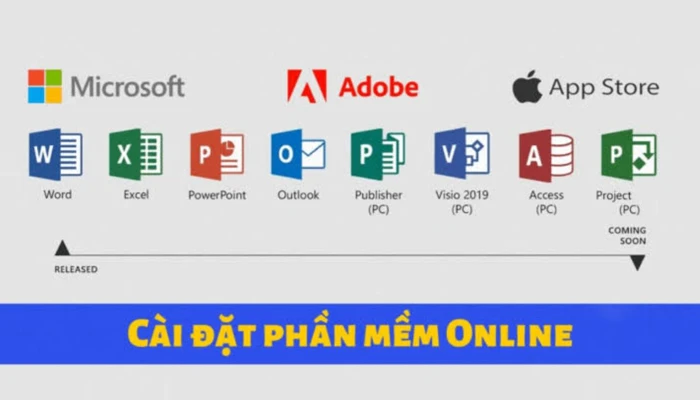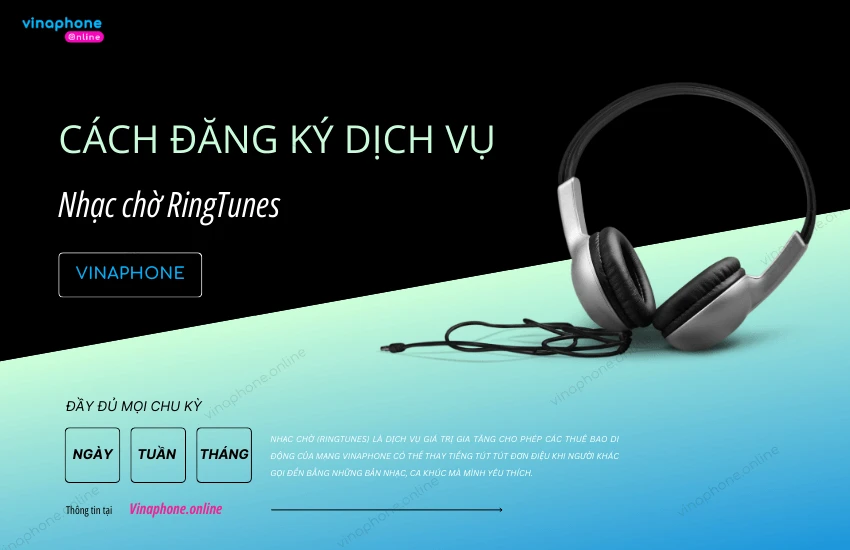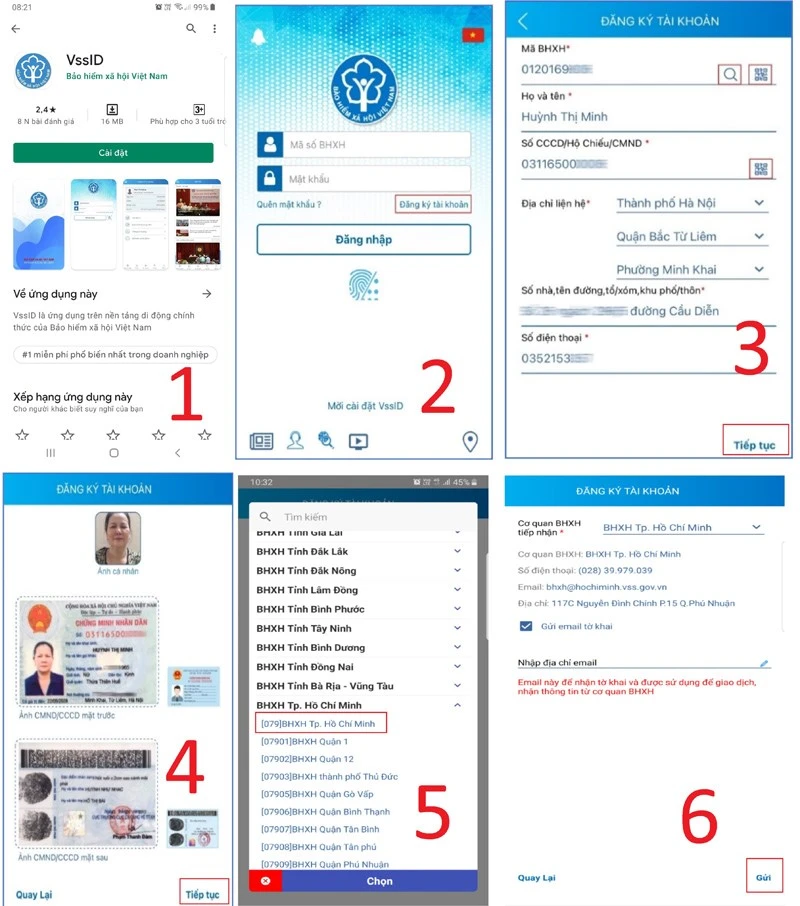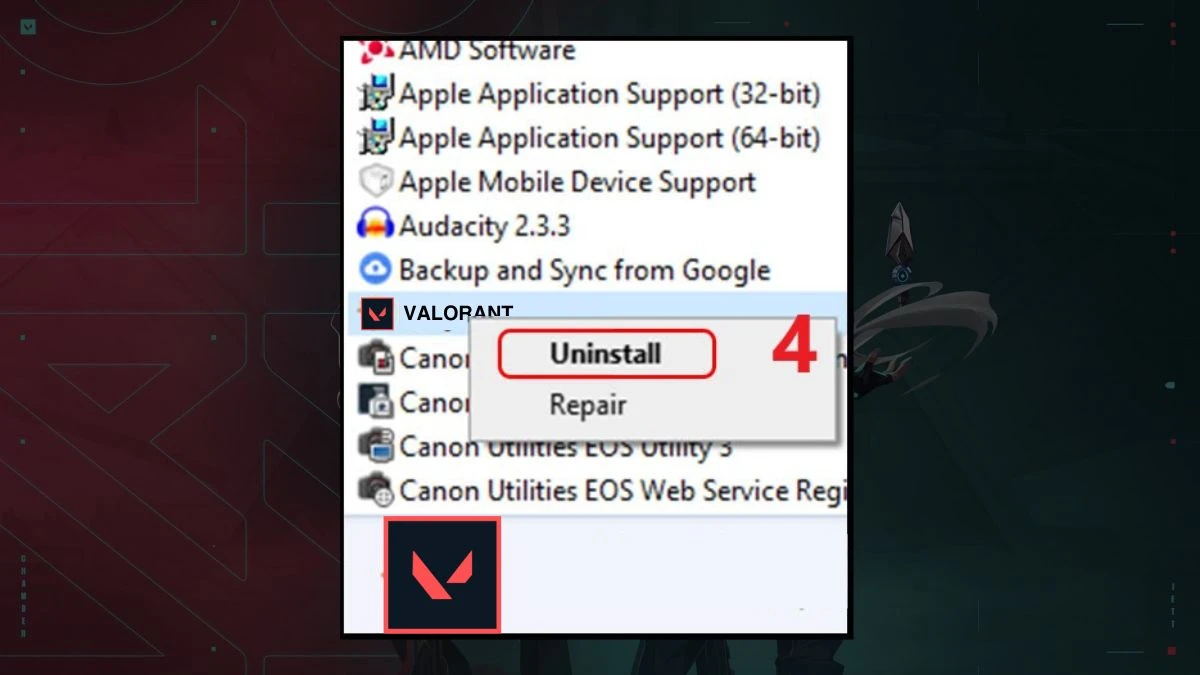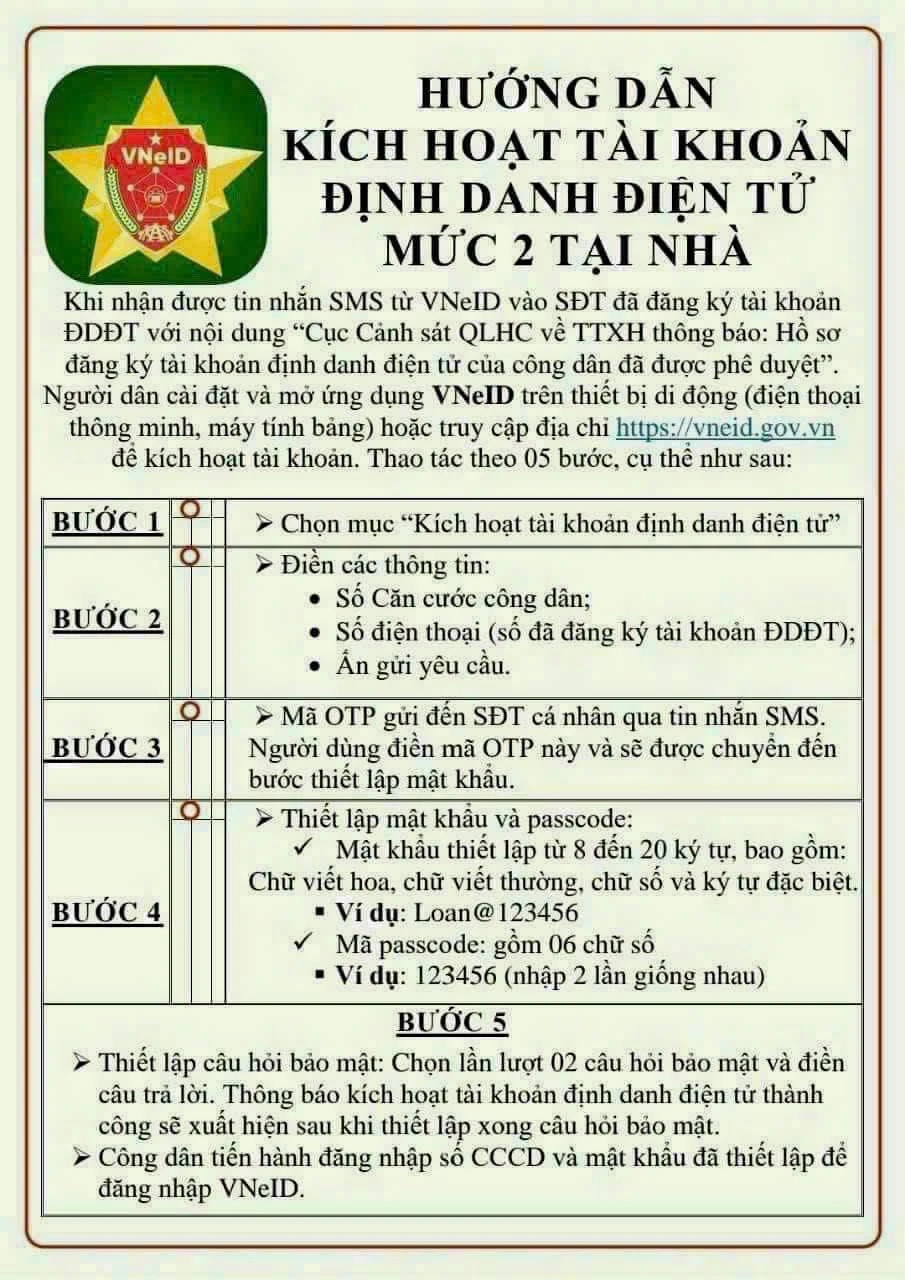Chế độ an toàn trên điện thoại Android, hay còn gọi là Safe Mode, là một tính năng hữu ích giúp bạn xác định và xử lý các lỗi phát sinh do ứng dụng của bên thứ ba. Tuy nhiên, khi chế độ này được kích hoạt, bạn chỉ có thể sử dụng các ứng dụng mặc định của hệ thống. Trong bài viết này, chúng ta sẽ khám phá chi tiết về cách tắt chế độ an toàn, những lý do bạn nên tắt nó, cũng như hướng dẫn cụ thể để khôi phục lại sự hoạt động bình thường cho điện thoại của bạn.
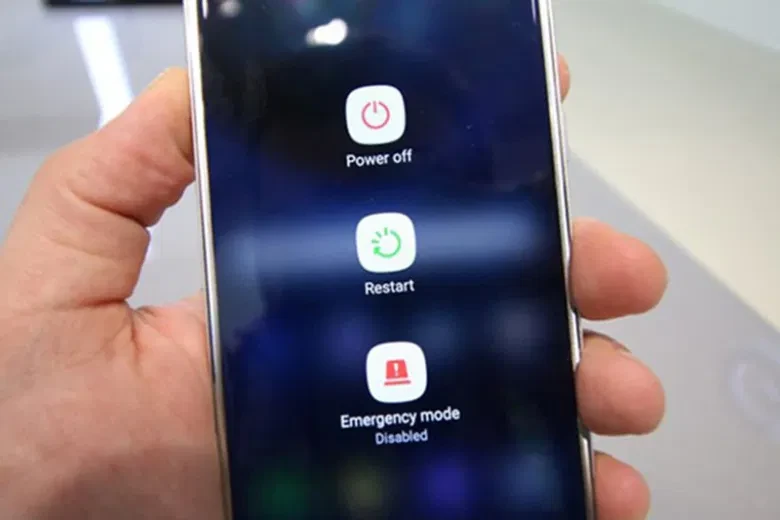
Chế độ an toàn là gì?
Chế độ an toàn được trang bị trên hầu hết các thiết bị Android với mục đích giúp phát hiện lỗi hệ thống, đặc biệt là những vấn đề do ứng dụng bên ngoài gây ra. Khi vào chế độ này, hệ thống sẽ chỉ chạy các ứng dụng gốc, nghĩa là bất kỳ ứng dụng nào bạn đã cài đặt từ bên ngoài sẽ không hoạt động. Điều này giúp bạn dễ dàng nhận diện ứng dụng nào có thể là nguyên nhân gây ra sự cố cho thiết bị.
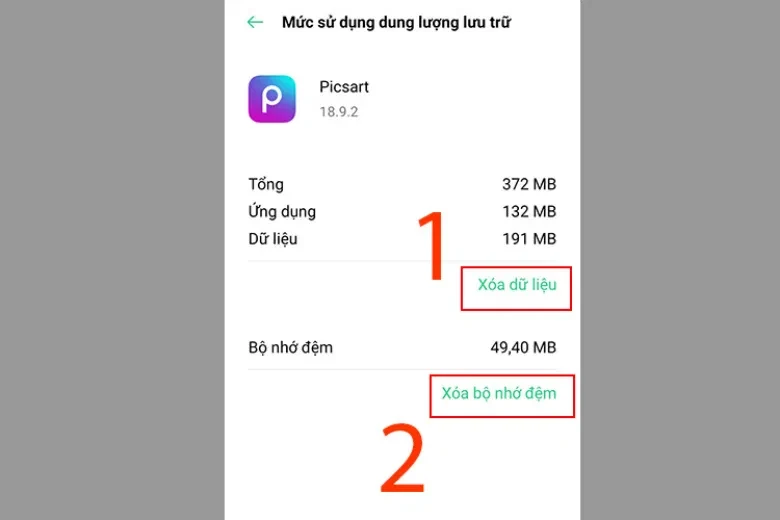
Các chức năng của chế độ an toàn
- Ngăn xung đột ứng dụng: Giúp bảo vệ thiết bị khỏi các xung đột do ứng dụng bên ngoài.
- Phát hiện lỗi: Dễ dàng xác định nguyên nhân gây ra lỗi bằng cách tách biệt các ứng dụng bên ngoài khỏi hoạt động của hệ thống.
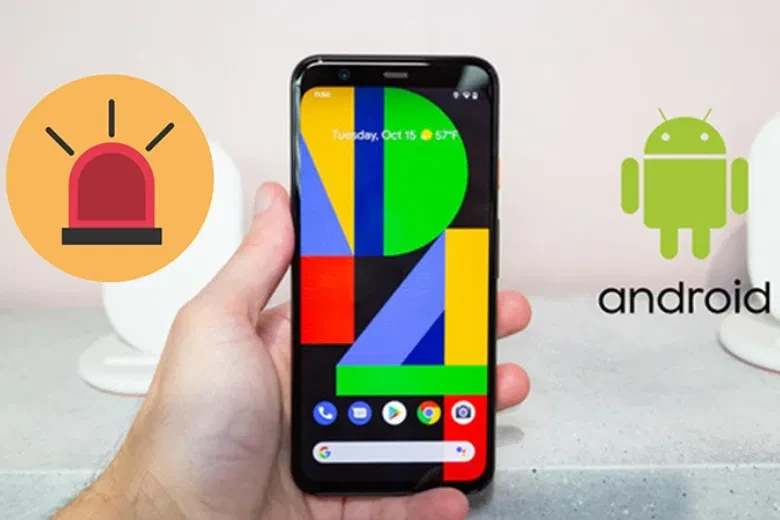
Tại sao nên tắt chế độ an toàn?
Việc tắt chế độ an toàn khi không còn cần thiết là rất quan trọng bởi:
- Sử dụng đa dạng các ứng dụng: Khi chế độ an toàn được bật, bạn chỉ có thể sử dụng một số ứng dụng cơ bản. Điều này có thể gây cản trở cho công việc và giải trí của bạn.
- Khôi phục nhiều tính năng: Một số tính năng trên thiết bị như widgets, hình nền động có thể sẽ bị vô hiệu hóa khi chế độ an toàn đang bật.
- Tăng hiệu suất làm việc: Chế độ an toàn có thể làm giảm hiệu suất của thiết bị. Khi tắt chế độ này, điện thoại sẽ hoạt động mượt mà hơn.
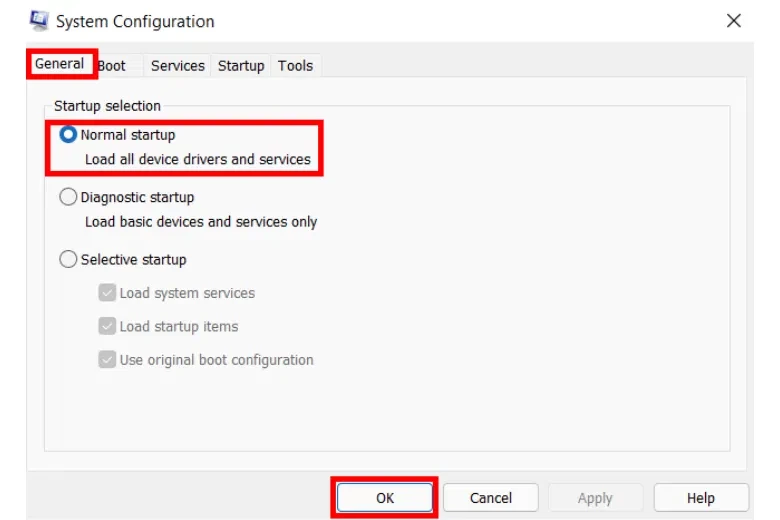
Hướng dẫn tắt chế độ an toàn trên Android
Để tắt chế độ an toàn trên điện thoại Android, bạn có thể thực hiện theo các bước đơn giản sau đây:
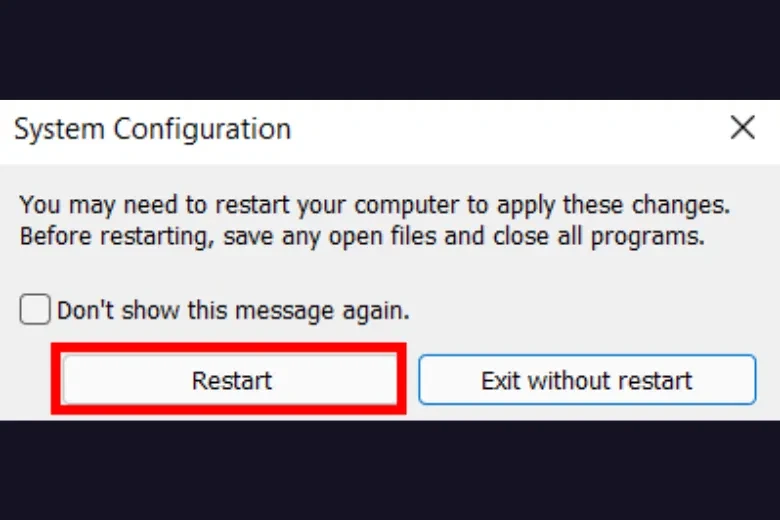
Bước 1: Khởi động lại điện thoại
- Nhấn và giữ nút nguồn trên điện thoại cho đến khi bạn thấy menu tắt nguồn xuất hiện.
- Chọn "Khởi động lại" hoặc "Tắt nguồn và khởi động lại".
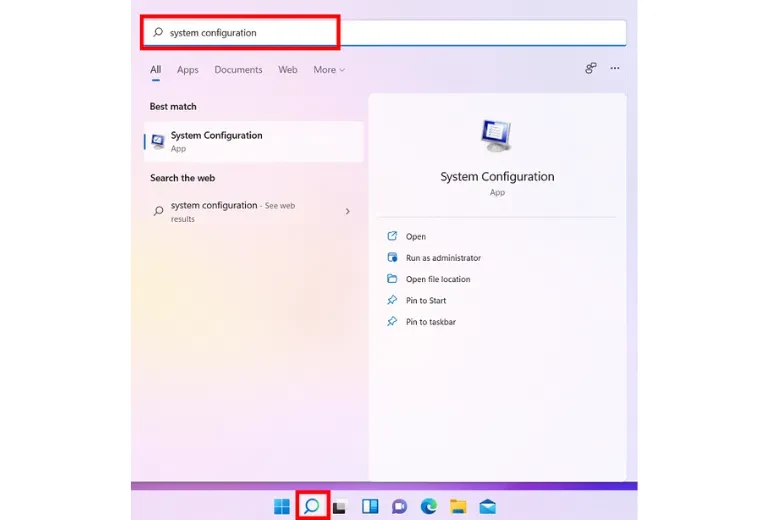
Bước 2: Thoát khỏi chế độ an toàn
Khi điện thoại khởi động lại, nó sẽ thông báo về việc bạn đang ở chế độ an toàn. Bạn chỉ cần chạm vào thông báo này để thoát ra.
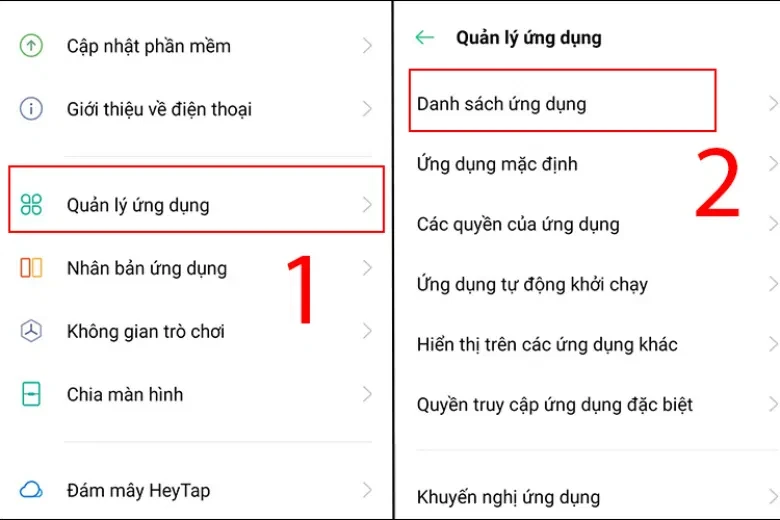
Bước 3: Kiểm tra và khắc phục lỗi ứng dụng
Nếu bạn phát hiện ứng dụng nào đó gây ra lỗi, hãy xem xét các bước để khắc phục:
- Mở Cài đặt > Vào Quản lý ứng dụng.
- Tìm kiếm ứng dụng bị lỗi và nhấn vào đó.
- Chọn Xóa dữ liệu và Xóa bộ nhớ đệm.

Cách xóa dữ liệu và bộ nhớ đệm
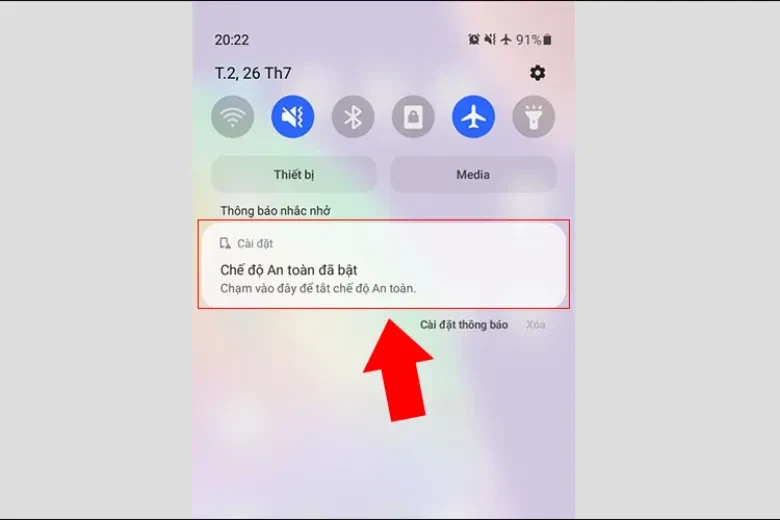
Bước 1: Truy cập vào quản lý ứng dụng
- Mở Cài đặt > Chọn Quản lý ứng dụng > Nhấp vào Danh sách ứng dụng.
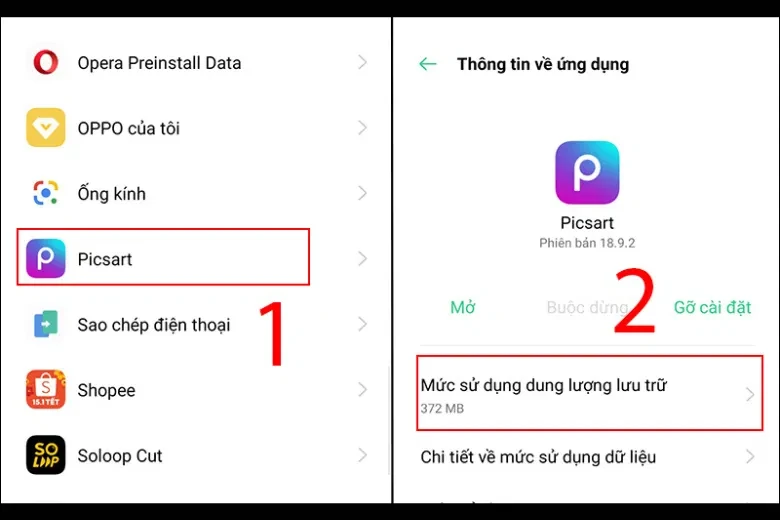
Bước 2: Tìm ứng dụng có vấn đề
- Tìm và chọn ứng dụng mà bạn nghi ngờ gây ra vấn đề, sau đó nhấn vào Mức sử dụng dung lượng lưu trữ.
Bước 3: Tiến hành xóa dữ liệu
- Nhấp vào Xóa dữ liệu và Xóa bộ nhớ đệm để đảm bảo ứng dụng hoạt động lại bình thường.
Lưu ý: Nếu sau khi xóa dữ liệu nhưng ứng dụng vẫn không hoạt động, bạn nên tiến hành khôi phục cài đặt gốc cho thiết bị.
Những lưu ý khi tắt chế độ an toàn
- Reset điện thoại: Khởi động lại thiết bị là cách nhanh chóng và hiệu quả nhất để tắt chế độ an toàn.
- Tránh cài đặt lại ứng dụng vừa xóa: Nếu bạn đã gỡ bỏ ứng dụng gây lỗi, hãy đợi ít nhất một thời gian sau khi tắt chế độ an toàn rồi mới cài đặt lại.
- Sao lưu dữ liệu: Đảm bảo rằng tất cả dữ liệu quan trọng đã được sao lưu trước khi tiến hành tắt chế độ an toàn.
- Kiểm tra ứng dụng: Sau khi tắt chế độ an toàn, hãy kiểm tra để đảm bảo các ứng dụng hoạt động bình thường.
- Cập nhật hệ điều hành: Luôn cập nhật phiên bản mới nhất của hệ điều hành và các ứng dụng để hạn chế lỗi phát sinh.
Hướng dẫn tắt chế độ an toàn trên máy tính
Nếu bạn muốn tắt chế độ an toàn trên máy tính, hãy thực hiện theo các bước sau:
Bước 1: Truy cập cấu hình hệ thống
- Mở Cấu hình hệ thống thông qua thanh tìm kiếm.
Bước 2: Điều chỉnh tùy chọn khởi động
- Vào mục Chung.
- Chọn Khởi động bình thường.
- Nhấn OK để xác nhận.
Bước 3: Khởi động lại máy tính
Cuối cùng, tiến hành khởi động lại máy tính để áp dụng thay đổi.
Những câu hỏi thường gặp
Chế độ không làm phiền có tốt không?
Có, chế độ không làm phiền giúp bạn hạn chế nhận tin nhắn và cuộc gọi không cần thiết trong những khoảng thời gian quan trọng.
Cách tiết kiệm dung lượng pin trên điện thoại?
Giảm các kết nối không cần thiết như 3G, WiFi, hoặc Bluetooth khi không sử dụng sẽ giúp tiết kiệm pin.
Nếu tắt chế độ an toàn không thành công thì sao?
- Kiểm tra thông báo: Xem lại thông báo chế độ an toàn trên thiết bị.
- Gỡ bỏ ứng dụng xung đột: Nếu nghi ngờ ứng dụng nào gây lỗi, hãy gỡ bỏ nó.
- Khôi phục cài đặt gốc: Nếu không còn cách nào khác, bạn có thể cân nhắc khôi phục cài đặt gốc, nhưng hãy nhớ sao lưu dữ liệu quan trọng trước.
Kết luận
Việc tắt chế độ an toàn trên điện thoại Android là điều cần thiết để khôi phục các chức năng và đảm bảo trải nghiệm người dùng tốt nhất. Bằng cách làm theo các hướng dẫn trong bài viết, bạn có thể dễ dàng tắt chế độ này và tiếp tục sử dụng điện thoại của mình một cách bình thường. Hy vọng bài viết này sẽ cung cấp cho bạn những thông tin hữu ích và giúp bạn giải quyết vấn đề nhanh chóng.
Viettablet.com hy vọng bạn sẽ có nhiều trải nghiệm tốt đẹp với thiết bị của mình.